Günlük görevlerinizi daha etkili bir şekilde yönetmek istiyorsanız, Notion bu iş için en iyi uygulamalardan biridir. iPhone ve iPad'inizde sorunsuz bir şekilde kullanabilirsiniz, ancak aynı zamanda bir Mac uygulaması olduğunu biliyor muydunuz?
İlgili Okuma:
- iPad için En İyi Verimlilik Uygulamaları
- Üniversite Öğrencileri İçin En İyi iPad Uygulamaları
- Yaratıcı Profesyoneller İçin En İyi Mac Uygulamaları
- Mac'te Keynote nasıl kullanılır: Eksiksiz Bir Kılavuz
- MacBook'unuzda Ekran Koruyucu Kullanmalı mısınız?
Notion'ı doğrudan Mac'inizdeki App Store'dan indiremeseniz de, bunu Notion web sitesinden yapabileceksiniz. Ancak platformu Safari'de veya tercih ettiğiniz web tarayıcısında da kullanabilirsiniz.
Bu yazıda, Mac'inizde Notion'ı nasıl daha verimli kullanacağınızı göstereceğiz. Ve böylece, daha fazla uzatmadan başlayalım.
Notion'ın Mac Kullanıcıları İçin Bir Uygulaması Var mı?
Bilgisayarınızdaki birçok uygulamayı bulmaktan biraz daha zor olsa da, Notion'ın bağımsız bir Mac uygulaması vardır. Ancak zaten aramayı denediyseniz, fark edeceğiniz gibi, Notion uygulamasını App Store'dan indiremezsiniz.
Bunun yerine, Notion'ın web sitesine gitmeniz gerekecek. Orada, Mac bilgisayarınız için belirli bir uygulamayı indirme seçeneğiniz olacak. İki seçeneğiniz var; Intel işlemcili cihazlar için Notion'ı indirebilir veya Apple silikon bilgisayarlar için aynısını yapabilirsiniz.
Sizin için geçerli olan seçeneği belirledikten sonra, yalnızca birkaç ek adımı tamamlamanız gerekir. Bunlar tamamlandığında, hesabınıza giriş yapın ve akıllı telefonunuzda veya web tarayıcınızda yaptığınız gibi kullanmaya devam edin.
Mac için Notion'u indirin
Notion Mac uygulamasını indirmek istemiyorsanız her zaman notion.so adresine gidebilir ve hesabınızda oturum açabilirsiniz.
Notion Mac'te Nasıl Daha Verimli Kullanılır?
Artık Mac'te Notion kullanma seçeneklerinizi bildiğinize göre, bunu nasıl daha verimli yapabileceğinize bakalım. Aşağıda, bu platformdan en iyi şekilde yararlanmak için en iyi ipuçlarımızdan bazıları bulunmaktadır.
Uygulamayı İndir
Bu kulağa basit gelebilir, ancak Notion'u minimum sürtünme ile kullanmanın en iyi yolu, uygulamayı indirmektir. Elbette, her kullanmak istediğinizde web sürümüne gidebilirsiniz - ancak bunun için tarayıcınızı açmanız ve adresi yazmanız gerekir.
Mac için Notion uygulaması kullanıcı dostudur ve uygulamayı yükledikten sonra çok az sorunla karşılaşırsınız. Bunun da ötesinde, notlarınız ve sayfalarınız yine de tüm cihazlarda eşitlenir; böylece daha sonra başka bir cihazda kaldığınız yerden devam edebilirsiniz.
Ayrıca, ihtiyaç duyduğunuzda basit erişime izin vererek Notion uygulamasını dock'unuzda tutabilirsiniz.

Bazen, okumanın veya araştırma amacıyla kullanmanın ilginç olacağını düşündüğünüz bir makale bulabilirsiniz. Ancak, daha ayrıntılı olarak incelemek için doğru zaman olmayabilir. Web sitesinin bağlantısını kopyalayıp Notion'a yapıştırabilirken, daha kolay bir yol da var.
Notion'ı doğrudan Mac'inizdeki App Store'dan indiremeseniz de, Notion Web Clipper'ı indirebilirsiniz. Bunu yaptıktan ve eklentiyi etkinleştirdikten sonra, onu Safari'de ve diğer web tarayıcılarında kullanırsınız.
Notion Web Clipper uzantısını ekledikten sonra, web sayfalarını Notion içinde kaydetmek için üzerine tıklayabilirsiniz. Adı özelleştirmenin yanı sıra, altında görünmesini istediğiniz belirli Notion sayfasını seçebilirsiniz. Bunu yaptığınızda, o sayfadaki içeriği size uygun bir zamanda tüketebileceksiniz.
Mac için Notion Web Clipper'ı İndirin
Bağlantı Ekle Özelliğini Kullanın

Notion'a ek olarak, Mac'inizde çalışırken muhtemelen çeşitli başka uygulamalar da kullanıyorsunuzdur. Örneğin, Slack'i başkalarıyla iletişim kurmak için kullanabilirsiniz ve Trello, tercih ettiğiniz proje yönetim aracı olabilir. Uygulamalarınızı entegre etmek istiyorsanız, bunu Notion Mac uygulamasından yapabilirsiniz.
Notion'da, birkaç üçüncü taraf platformunu bağlayabilirsiniz. Örnekler arasında Slack, Asana ve GitHub bulunur. Ayrıca Zoom, Dropbox, Google Drive ve daha fazlasını da bağlayabilirsiniz.
Yeni uygulamaları Notion'a bağlamak için şu adrese gidin:Ayarlar ve üyeler Sol üst köşede. Ardından, seçin Bağlantılarım > Tümünü göster. Notion ile entegre etmek istediğiniz uygulamayı bulduğunuzda maviye basın >Bağlan simgesinin altındaki seçenek.
E-posta Bildirimlerini Ayarlayın
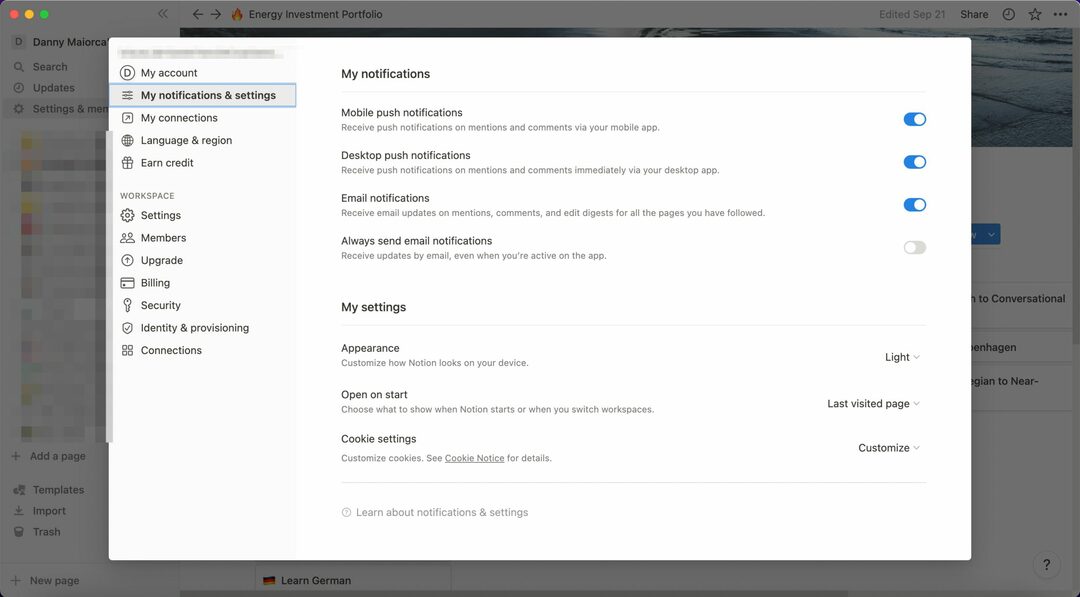
Gerekli olduğunu düşündüğünüzde sayfalar oluşturmak ve eklemek için muhtemelen Notion'u açacak olsanız da, bir şeyler değiştiğinde bilgilendirilmek isteyebilirsiniz. Tek bir çalışma alanında diğer insanlarla çalışıyorsanız, bu özellikle doğrudur.
Notion'da e-posta bildirimlerini ayarlamak çok basittir. Notion uygulamasını açtıktan sonra şu adrese gidin: Ayarlar ve üyeler Tekrar. Bildirimlerim altında, E-posta Bildirimleri kaydırıcı açık.
E-posta bildirimlerini açtıktan sonra, başkaları sizden bahsettiğinde veya yorum eklediğinde, Notion size mesaj gönderir. Bunları ayrıca diğer çeşitli eylemler için de alacaksınız; Uygulamayı kullanırken e-posta almaya devam etmek istiyorsanız Her zaman e-posta bildirimleri gönder Açık.
Şablonları İndir

Notion şablonlarını iPhone veya iPad'inizde kullanabilirsiniz, ancak bunu Mac'inizde yaptığınızda onları daha da yararlı bulabilirsiniz. Notion şablonlarını ararken, bunları birkaç kategoride bulacaksınız - serbest çalışansanız kullanışlı bulacağınız geniş bir seçim dahil.
Yararlı bulabileceğiniz diğer kategoriler şunlardır:
- Pazarlama
- Tasarım
- Eğitim
- Sağlık ve sıhhat
Pek çok Notion şablonu ücretsiz olsa da, hem bireysel hem de daha büyük paketler için ödeme yapmanızı gerektiren bazılarını da bulacaksınız.
Bir şablon kullanmak için, kullanmak istediğiniz şablona tıklayın. Bunun için ödeme yapmanız gerekip gerekmediğine bağlı olarak, Yinelenen şablon veya Satın alma şablonu. Bunları Notion'a ekledikten sonra, bu şablonları istediğiniz gibi kullanabilirsiniz.
Özel Etki Alanı Oluşturun

Notion'da bir çalışma alanı oluşturduğunuzda, uygulama size varsayılan bir etki alanı verecektir. Ancak daha tanınır hale getirmek istiyorsanız, onu istediğiniz şekilde kolayca özelleştirebilirsiniz.
Notion'da özel bir alan adı oluşturmak istiyorsanız tek yapmanız gereken şu adrese gitmek: Ayarlar ve üyeler. Orada Ayarlar'a gidebilirsiniz; bunu altında bulacaksın .
Altında İhtisas, çalışma alanınızı ayarlamak istediğiniz adı yazın. Seçilen alan adını kullanabiliyorsanız, yanında Kullanılabilir yazan yeşil bir onay işareti göreceksiniz. İşlemi tamamlamak için Güncelle'ye tıklayın.
Kullanıcıları ve Sayfaları Etiketleyin
Notion'u diğer insanlarla birlikte kullandığınızda, çalışma alanınızı gezinmek için fazla karmaşık hale getirmekten kaçınmak isteyeceksiniz. Neyse ki, kullanıcıların gitmeleri gereken sayfalara giden yolu bulmalarını sağlamak kolaydır; bunları kolayca etiketleyebilirsiniz.
Mac'teki Notion'da bir kullanıcıyı etiketlemek istiyorsanız, klavyenize @ yazmanız yeterlidir. Ondan sonra isimlerini yazın. Aynı şeyi sayfalarla da yapabilirsiniz ve süreç aynıdır.
Blokları Daha Kolay Ekleyin
Mevcut sayfaları etiketlemenin yanı sıra, oluşturmakta olduğunuz sayfalara kolayca farklı bloklar ekleyebilirsiniz. Notion, paragraflar, alt başlıklar, tablolar ve çok daha fazlasını eklemenizi sağlar.
+ düğmesini seçip eklemek istediğiniz birimi seçebilseniz de, bu her zaman en kolay seçenek değildir. Bunun yerine, eklemek istediklerinizi seçmeden önce / yazmak çok daha basittir.
/ yazdıktan sonra kaydırılabilir bir menü göreceksiniz ve tüm seçenekleriniz orada olacak.
Notion Çalışma Alanınıza Üyeler Ekleyin
Bu makale boyunca Mac'te Notion'da başkalarıyla işbirliği yapmaktan çok bahsettik. Ancak henüz çalışma alanınıza nasıl başka üyeler ekleyeceğinizi görmediniz. Bu yüzden, şimdi bunu değiştirmek için iyi bir zaman olacağını düşündük.
Altında Ayarlar ve üyeler, Üyeler > Üye ekle'ye gidin. Orada, çalışma alanınıza başkalarını ekleyebilirsiniz.
Bu eylemi gerçekleştirmek için Ekip aboneliğine yükseltmeniz gerekeceğini ve bunun kullanıcı başına aylık 8 ABD dolarına mal olacağını unutmayın.
Sayfalarınızı Mac'inize Aktarın

Sayfalarınızı Notion dışında görüntülemek istiyorsanız, belki de bunu yapmanın en kolay yolu, onları bir PDF olarak dışa aktarmaktır. Bu PDF'leri, serbest çalışansanız sözleşme oluşturmak gibi çok sayıda senaryoda kullanabilirsiniz.
Notion sayfalarınızı Mac'inizde farklı biçimlerde dışa aktarabilirsiniz, ancak birçok senaryoda PDF en iyisidir.
Notion for Mac'te bir sayfayı PDF biçiminde dışa aktarmak için sağ üstteki üç nokta simgesine gidin. Orada, yanındaki PDF'i seçebilirsiniz. Dışa aktarma biçimi seçenek. Maviye basmadan önce seçeneklerin geri kalanını gerekli gördüğünüz şekilde özelleştirin İhracat düğme.
Notion, Mac İçin Bir Uygulama İndiremeseniz Bile Tüm Cihazlar İçin Kullanışlı Bir Üretkenlik Aracıdır
İş akışınızı daha iyi yönetmek istiyorsanız, Mac'teki Notion harikadır. Web tarayıcı sürümünü kullanabilirsiniz, ancak birçok durumda uygulamayı indirmek daha iyi bir fikirdir. Her şeye rağmen, bahsettiğimiz özelliklerin çoğu her iki sürümde de mevcuttur ve notlarınıza daha sonra birden fazla cihazdan erişebilirsiniz.
Notion, şablonları indirmekten bildirimleri ayarlamaya ve özel alanlar oluşturmaya kadar üretkenliklerini artırmak isteyen kullanıcılar için çok şey sunar. Bu ipuçlarını bir deneyin ve daha verimli olmanıza yardımcı olup olmadıklarına bakın.

Danny, Apple ürünlerini on yılı aşkın bir süredir kullanan serbest yazar. Web'deki en büyük teknoloji yayınlarından bazıları için yazdı ve kendi yolunu çizmeden önce şirket içi yazar olarak çalıştı. Danny Birleşik Krallık'ta büyüdü, ancak şimdi İskandinav üssünden teknoloji hakkında yazıyor.